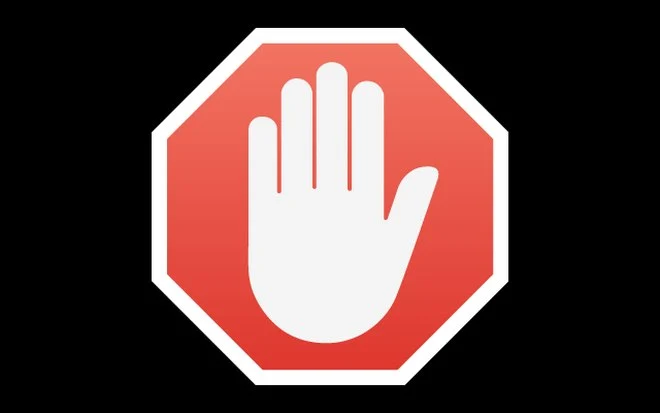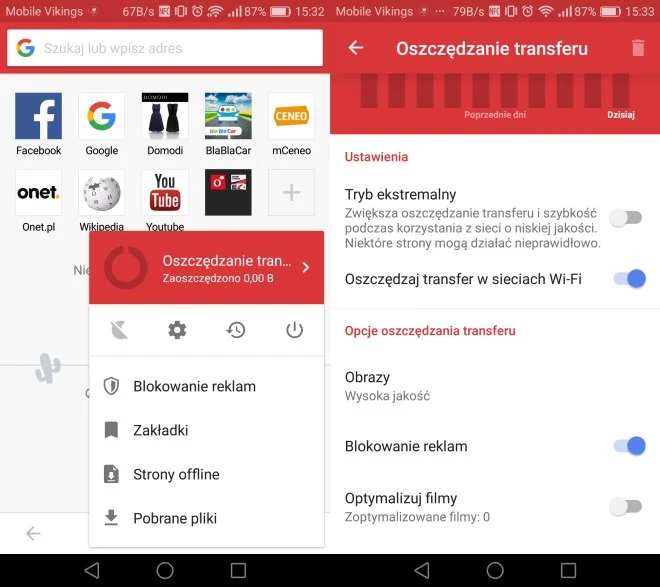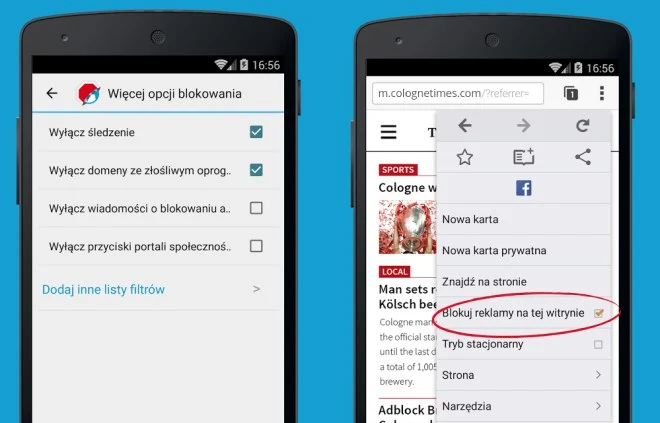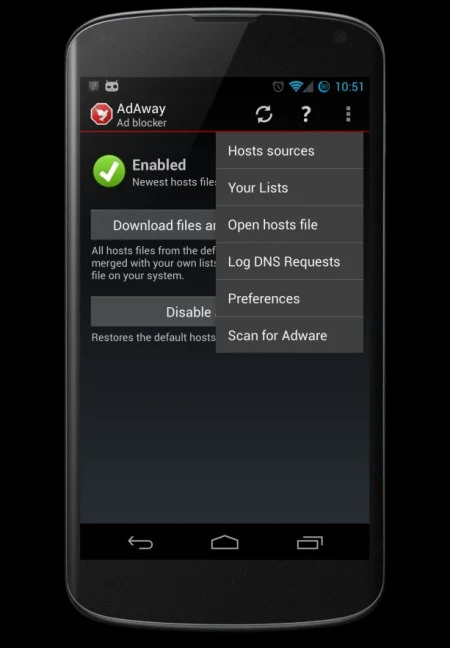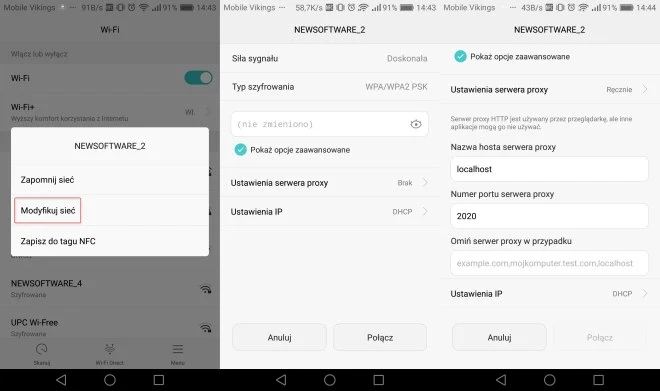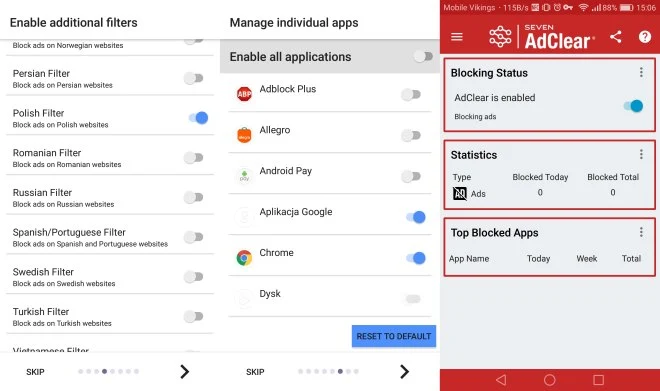Blokowanie reklam na komputerach PC jest dziecinnie proste – wystarczy zainstalować jedną z polecanych wtyczek przeglądarki. Sprawa wygląda nieco bardziej skomplikowanie na smartfonach i tabletach z systemem Android.
Na Androidzie wyróżniamy kilku różnych sposobów blokowania reklam. Jeżeli zależy nam wyłącznie na usunięciu treści marketingowych z przeglądanych stron internetowych, wystarczy zainstalowanie przeglądarki z wbudowaną funkcją blokowania reklam.
Android to nie tylko przeglądarka. Niektóre osoby mogą być niezadowolone z reklam w aplikacjach – grach czy przydatnych programach. W takim przypadku blokowanie jest nieco bardziej skomplikowane choć oczywiście możliwe. Najskuteczniejsze narzędzia będą wymagać od nas uprawnień administratora, czyli popularnego roota.
Poniżej przedstawiamy kilka przydatnych aplikacji do blokowania reklam na Androidzie. Wyjaśniamy, jakie dokładnie oferują funkcję i czy wymagają roota.
Opera Mini (Pobierz)

Adblock Browser (Pobierz)
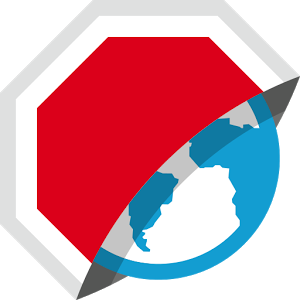
Przeglądając strony internetowe za jej pomocą mamy pewność, że większość reklam zniknie bezpowrotnie.
AdAway (Pobierz)
Kompleksowa aplikacja, która zablokuje reklamy nie tylko w przeglądarce internetowej, ale również w innych aplikacjach na Androida. Niestety ze względu na swoje zaawansowanie wymaga uprawnień administratora do zarządzania plikiem hosts, a co za tym idzie, konieczna jest obecność roota w systemie.
W AdAway użytkownik może wgrywać własne pliki hosts z regułami blokowania, a co za tym idzie, ma pełną kontrolę nad tym, które reklamy są usuwane. Możliwe jest również dodanie wyjątków na białą listę w przypadku, gdy z włączonym blokowaniem coś nie działa poprawnie.
AdAway nie jest dostępne z poziomu Google Play. Aplikację należy pobrać manualnie i zainstalować, korzystając z pliku apk (należy włączyć możliwość instalacji aplikacji z nieznanych źródeł). Warto dodać, że poprawnie blokuje reklamy wyłącznie w przypadku połączenia z Wi-Fi i może nie działać w 100% przy połączeniu 3G/4G.
Adblock Plus (Pobierz)
Podobnie działanie do AdAway oferuje Adblock Plus. Narzędzie kompleksowo blokuje reklamy w przeglądarkach i aplikacjach, a do działania nie wymaga roota, choć konfiguracja programu z uprawnieniami administratora jest prostsza. Reklamy są blokowane wyłącznie podczas połączenia z siecią Wi-Fi.
W przypadku braku roota należy manualnie skonfigurować każde połączenie Wi-Fi, z którego korzystamy. Po zainstalowaniu aplikacji przechodzimy zatem do ustawień Wi-Fi i przytrzymujemy aktywne połączenie. Następnie modyfikujemy sieć.
Przechodzimy do ustawień zaawansowanych i ręcznie wprowadzamy ustawienia serwera proxy (Proxy: localhost; Port: 2020).
Gotowe. Po tej czynności blokowanie reklam będzie aktywne. Warto dodać, że konfigurację ustawień należy powtórzyć dla każdego nowego połączenia Wi-Fi.
AdClear (Pobierz)
Kolejna aplikacja blokująca reklamy na Androida to AdClear. Działanie narzędzia polega na przepuszczaniu całego ruchu sieciowego przez tunelowe połączenie VPN, stworzone na naszym urządzeniu. Jeżeli aplikacja wykryje połączenie z serwerem reklamowym, automatycznie je zablokuje. AdClear jest skuteczny w blokowaniu reklam w wielu aplikacjach (m.in. w YouTube)
Podobnie jak inne narzędzia tego typu, aplikacja nie jest dostępna w Google Play. Należy ją pobrać i zainstalować manualnie. Do działania nie wymaga roota. Podczas konfiguracji warto włączyć polskie filtry, by reklamy były blokowane na rodzimych stronach internetowych. Użytkownik może ponadto zdecydować, w których aplikacjach chce blokować treści marketingowe, a w których nie.